Comment changer ce que vous jouez sur Discord
Discord est une plate-forme où les joueurs se réunissent pour communiquer entre eux sans aucune frontière démographique. Mais Discord est également une très bonne application pour garder un œil sur vos amis. Par exemple, vous pouvez voir à quel jeu vos amis jouent s’ils ne répondent pas à vos messages. Et c’est ce que nous appelons ‘Statut du jeu’ sur Discord. De plus, ce statut n’est pas seulement limité aux jeux, comme le statut change également lorsque quelqu’un écoute Spotify.
Maintenant, la question est de savoir comment Discord vous permet de voir quel jeu ou quelle application les gens utilisent en ce moment ? Et avec cette question, une autre question qui vient à l’esprit est de savoir si vous pouvez changer ce que vous jouez sur Discord. Parce que tout le monde ne veut pas montrer à quel jeu il joue réellement sur Discord. Eh bien, vous avez de la chance car, dans cet article, nous allons répondre à toutes ces questions. Et si cela suffisait à susciter votre intérêt, alors commençons.
Recommandée: Comment empêcher Discord de s’ouvrir au démarrage
Contenu
Changez ce que vous jouez sur Discord
Maintenant, vous devez savoir que Discord détecte automatiquement le jeu qui s’exécute en arrière-plan et modifie l’état de votre jeu en conséquence. Par exemple, si vous jouez à ‘Grand Theft Auto V’ sur votre PC, il détectera automatiquement l’exécution gtav.exe fichier pour votre statut de jeu. Cependant, cette détection automatique est pour le ‘Jeux vérifiés‘ c’est-à-dire les jeux qui sont disponibles dans la base de données Discord. Et malheureusement, vous ne pouvez pas modifier manuellement le statut des jeux vérifiés. Mais s’il y a des jeux vérifiés, alors il y en a forcément ‘Jeux non vérifiés‘ ainsi que.
Modifier le statut du jeu pour les jeux non vérifiés
Je sais que ne pas pouvoir changer le statut des jeux vérifiés peut être décevant. Mais la bonne chose est qu’il y a beaucoup de jeux qui ne peuvent pas être détectés par Discord, vous devez donc les ajouter manuellement. En outre, cela est utile si vous souhaitez montrer à quel jeu vous jouez mais que Discord n’est pas en mesure de détecter le jeu par lui-même. Par exemple, Discord n’a pas pu détecter que je jouais à ‘Prince of Persia’ sur mon PC. Donc, si tel est le cas, vous devez ajouter manuellement ce jeu pour refléter cela sur votre statut. De plus, tout en ajoutant les jeux non vérifiés, vous pouvez changer leurs noms en tout ce que vous voulez. Donc, en bref, je peux jouer à Prince of Persia, en arrière-plan et faire savoir aux autres que je joue à ‘Grand Theft Auto V’.
Important: Si vous changez le nom de votre jeu non vérifié par le nom d’un jeu vérifié, une marque vérifiée apparaîtra avec le nom. De plus, après cela, vous ne pourrez plus changer le nom du jeu. Par exemple, si j’ajoute manuellement Prince de Perse (jeu non vérifié) dans mon activité de jeu et renommez-le en ‘Grand Theft Auto V,'(Jeu vérifié) alors Discord reconnaîtra cette fenêtre comme GTA5 uniquement. Alors maintenant, chaque fois que je lance Prince of Persia sur mon PC, cela montrera que je joue à GTA5 dans mon statut. Et je ne pourrai pas changer le nom du jeu en autre chose.
Maintenant, ce problème avec Discord commence à toucher de plus en plus de gens. En effet, Discord vérifie parfois les applications normales, comme certains lecteurs vidéo ou tout autre élément que les utilisateurs essayaient d’ajouter manuellement. Et en raison de la vérification, les utilisateurs ne peuvent pas changer le nom de cette application en autre chose. Il y a aussi une discussion en cours sur cette question sur le Communauté Discord Venez regardez des photos heureuses et inspirantes.
Étapes
Donc, si vous voulez toujours savoir comment procéder, suivez les étapes ci-dessous.
1. Tout d’abord, lancez le jeu en arrière-plan tout en gardant l’application Discord en cours d’exécution.
2. Ensuite, utilisez alt + tab combinaison de touches pour accéder à Discord depuis la fenêtre du jeu.
3. Sur Discord, cliquez sur le Paramètres/Cog icône pour ouvrir les paramètres de votre profil Discord.
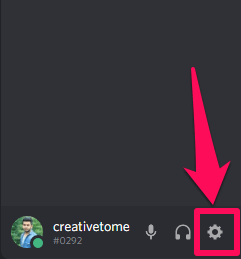
4. Maintenant, sous les paramètres de l’application, cliquez sur ‘Activité de jeu’ option.
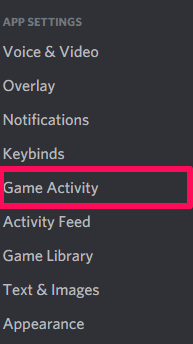
5. Sous l’activité Jeu, vérifiez d’abord si ‘Afficher le jeu en cours d’exécution sous forme de message d’état’ est activé ou non. Parce que si vous voulez afficher votre activité actuelle comme message d’état, il est important que cette option soit activée.
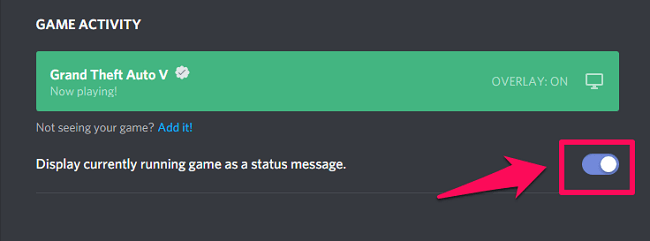
6. Après cela, vérifiez si votre jeu est affiché sous l’onglet Activité du jeu. Si ce n’est pas le cas, cela signifie que le jeu auquel vous jouez n’est pas vérifié. Maintenant, pour ajouter le jeu manuellement, cliquez sur le ‘Ajoutez-le’ option.
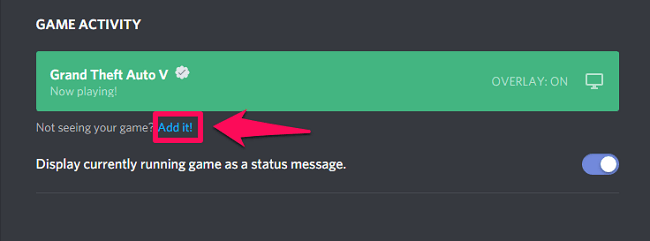
7. Sélectionnez ensuite la fenêtre souhaitée en cliquant sur le déroulante symbole. Et dès que vous avez terminé, cliquez sur le Ajouter un jeu option.
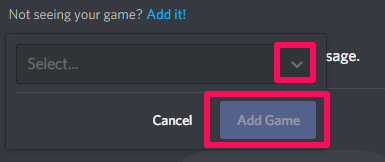
8. Maintenant, le jeu en cours sera ajouté sous l’activité Jeu. Vous pouvez taper autre chose dans la boîte de message Jeu en cliquant sur le nom du jeu.

Changer le nom du jeu vérifié sur Discord
Maintenant, vous avez beaucoup appris sur les jeux non vérifiés et comment vous pouvez les renommer en autre chose. Donc, l’astuce qui vient généralement à l’esprit est que nous ajoutons n’importe quelle application non vérifiée dans Discord, comme le Bloc-notes. Et après cela, nous pouvons laisser Discord détecter cette même application en la lançant en arrière-plan. Maintenant, nous pouvons jouer à n’importe quel jeu vérifié et Discord continuera à détecter le bloc-notes pour l’état du jeu, et personne ne saura à quel jeu nous jouons réellement.
Eh bien, je déteste vous dire que ce n’est pas possible. Et c’est parce que vous n’avez pas d’autre choix que de lancer la fenêtre de jeu pour réellement jouer au jeu. Et lorsque vous faites cela, Discord détectera automatiquement la fenêtre lancée et changera le statut du jeu en conséquence. Ainsi, même si vous avez ajouté manuellement le bloc-notes dans Discord et qu’il est toujours en cours d’exécution, l’état du jeu sera fonction de la fenêtre que vous utilisez en ce moment, qui dans ce cas est la fenêtre du jeu.
Recommandée: Discord Alternatives
Récapitulation
Donc, c’est tout ce que vous pouvez ou ne pouvez pas faire avec votre statut de jeu sur Discord. Le statut du jeu sur Discord est un excellent moyen de dire aux gens ce que vous faites réellement en ce moment. Mais parfois, vous ne voulez pas vraiment montrer à quel jeu vous jouez exactement. Nous espérons donc qu’après avoir lu cet article, vous avez tout compris sur l’état du jeu. Néanmoins, si vous avez des doutes à ce sujet, n’hésitez pas à poser vos questions dans la section des commentaires.
Derniers articles